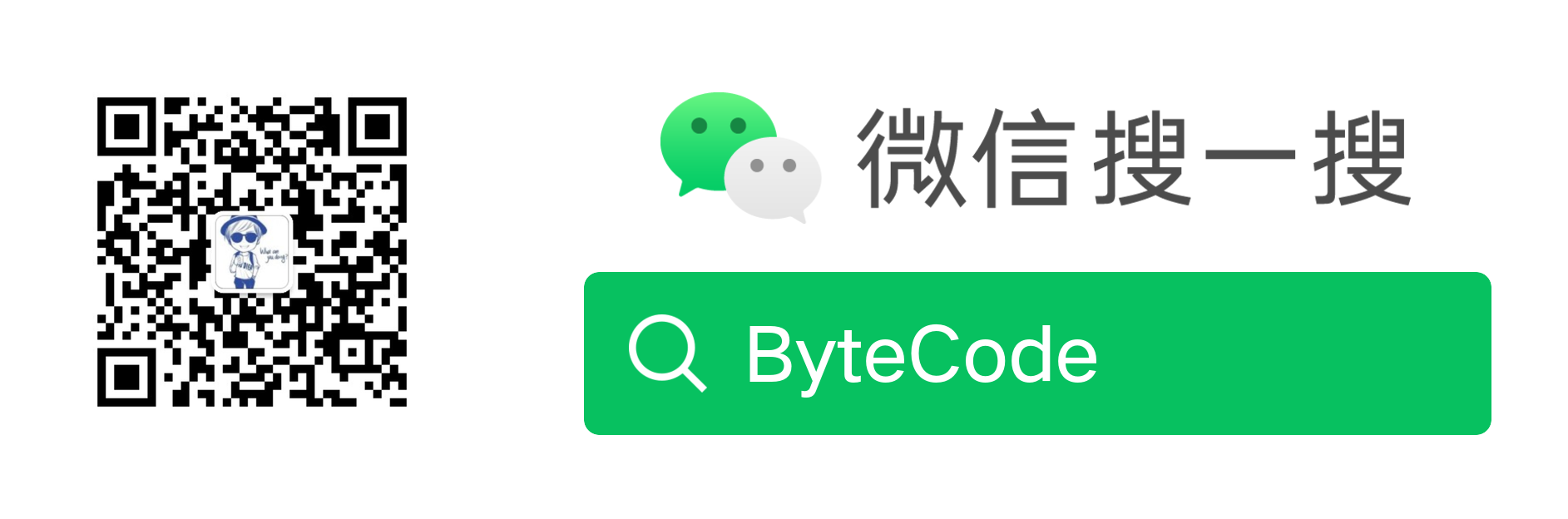Android 利器,我开发了云同步编译工具
- 如果评论区没有及时回复,欢迎来公众号:ByteCode 咨询
- 公众号:ByteCode。致力于分享最新技术原创文章,涉及 Kotlin、Jetpack、算法、译文、系统源码相关的文章
Hi 大家好,我是 DHL。公众号:ByteCode ,专注分享有趣硬核原创内容,Kotlin、Jetpack、性能优化、系统源码、算法及数据结构、动画、大厂面经
我相信使用过 MAC 的小伙伴们,无论是编译 Java 项目,还是 Android 项目,在编译稍微大点的项目,多多少少都会遇到下面的弹窗提示,当然 Win 也有类似的错误,只不过提示的方式不一样。我的 MAC 在当时买的时候是最高配,无奈现在的软件需要占用的资源越来越多。
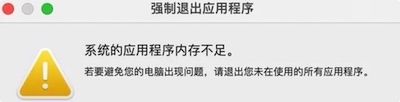

当你的电脑上同时出现上面两个提示,意味着你的电脑已经有些年代了,目前我正在使用的 MAC 陪伴我度过了 8 年的时间,虽然我的主要方向是 Android,但是在此期间我开发过 PHP、Python、C++、逆向、JavaEE、Kotlin、前端等等项目,因此电脑上装了很多互相依赖的开发工具包。
如果换电脑,对个人而言成本是非常高的,意味着很多软件以及开发工具包都需要重新安装,并且新电脑的系统版本很高,很多软件都用不了,需要寻找新的替代品。还会遇到很多因为系统问题而导致的编译错误。所以我需要寻找一个在不换电脑(配置很低的)的情况,提高项目编译速度的方法,同时减少对电脑的资源占用,因此我就开发了一个云同步编译工具。
在开发这个工具之前,我尝试在 github 上寻找类似的项目来解决现有的问题,我只找到了项目 mainframer ,但是这个项目作者已经好几年没有在维护这个项目了,使用起来比较麻烦,idea 配置也比较麻烦。并不能完全解决我遇到的问题,因此云同步编译工具 SyncKit 就诞生了。
SyncKit 是基于 Intellij idea 开发的插件,适用于 AndroidStudio 以及 jetbrains 旗下的所有 idea 软件,主要将本地的项目同步到远程设备,在远程设备上进行编译,然后将编译的结果拉回本地。
远程设备可以是 Nas、另外一台备用电脑、云端(阿里云、腾讯云、华为云等等)、 Docker 虚拟出来的容器等等。
我有一台 NAS,配上同步编译工具(SyncKit),在配上内网穿透,就可以享受在任意地点进行数据同步和远程编译。
(PS:内网穿透是我自己搭的一个服务,可以通过任意一个网络,访问家里的 NAS)
SyncKit 支持以下功能:
- 支持数据同步到远程设备
- 支持增量同步,本地文件有修改或者新增才会同步到远程设备
- 文件过滤功能,过滤掉不需要同步的文件
- 远程编译功能
- 对于 Android 应用,一键完成远程编译、自动安装、打开目标 Activity
- 一键安装常用工具,部署开发环境
- 一键安装 JDK11
- 一键安装 Android SDK
- 一键安装 Android NDK
- 支持 Mac 、ubuntu
- 支持自定义编译命令
- 支持自定义命令
TODO:
- 支持命令行
- 支持 Win
- 支持数据双向同步
- 支持多台远程设备间切换
- 支持 AAB 打包
代码已经上传到 Github 欢迎前往仓库 hi-dhl/SyncKit 查看,如果有帮助欢迎在仓库 hi-dhl/SyncKit 右上角点个 star,如果你在使用过程中有任何问题,或者有其它的需求,欢迎给我提 issue。
hi-dhl/SyncKit
https://github.com/hi-dhl/SyncKit
如何安装工具
- 方法一:点击下发链接,下载最新版本
SyncKit-version.zip,文件SyncKit-version.zip不需要解压,拖拽到 idea 开发工具中,将会自动安装,点击重启即可。 - 方法二:
idea 开发工具 -> Preferences -> Plugins搜索 SyncKit,安装重启即可
安装成功之后,将会在工具栏上出现下面的图标。

工具如何使用
- 按照图示,点击 「插件配置」,或者按快捷键
- Win:
alt shift 5 - Mac:
option shift 5
- Win:
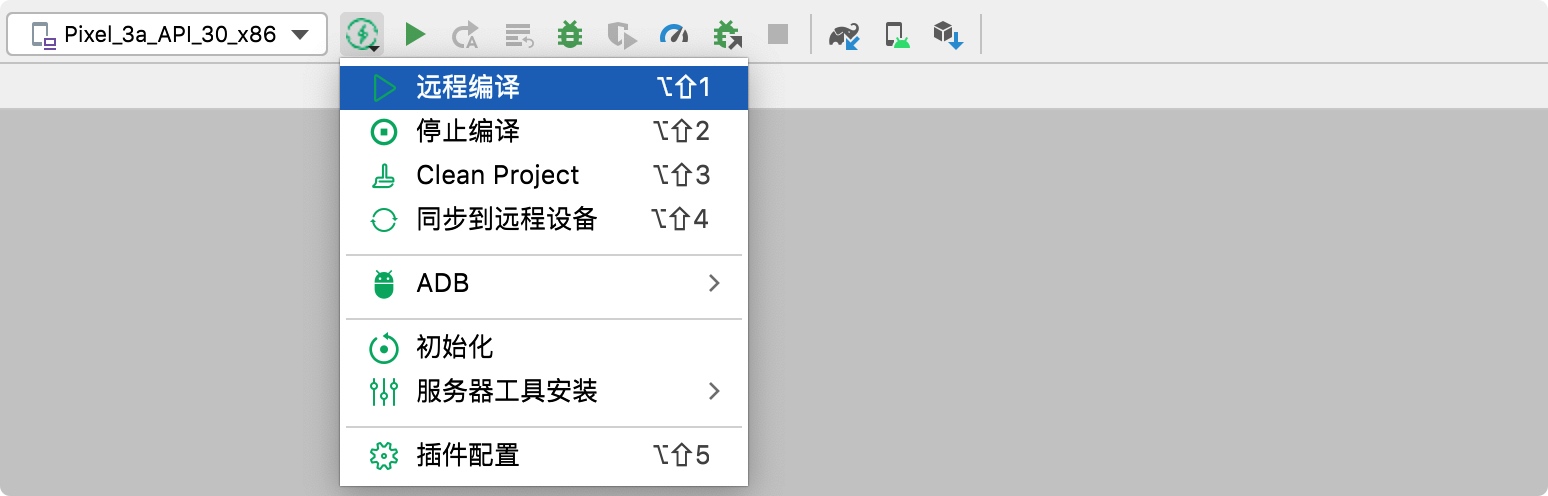
- 上一步操作完之后,将会弹出一个对话框,输入对应的 Host(IP 或者域名)、端口号、用户名即可,其它都是可选的

- 配置 ssh 无密码访问远程设备(可选)
如果你已经配置了,这一步可忽略,如果你没有配置,按照下面的步骤执行,否则你每次执行的时候,都需要输入密码。
- 执行下面命令,获取本地电脑的
SSH public key
cat ~/.ssh/id_rsa.pub |
如果你的电脑之前没有安装过 SSH,执行下面命令安装 SSH,一路回车,即可。
ssh-keygen -t rsa -C "test@qq. Com" |
- 进入远程设备,执行下面命令,将上一步获取到的
SSH public key,追加到authorized_keys文件中
mkdir -p ~/.ssh && echo ${SSH_PUBLIC_KEY} >> ~/.ssh/authorized_keys |
上面都设置完之后,就可以开始使用云同步编译工具,进行远程编译,或者将本地文件同步到远程设备,如下图示。
点击「远程编译」将会出现如下界面
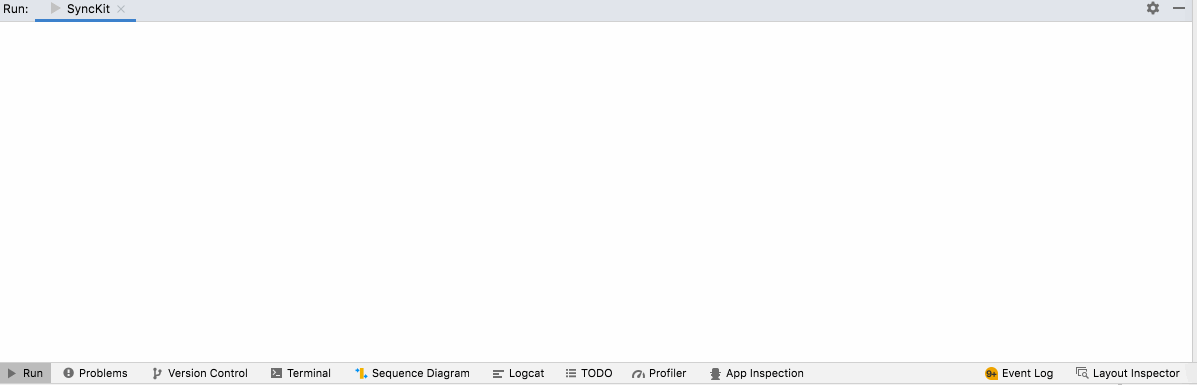
支持自定义命令
执行远程命令
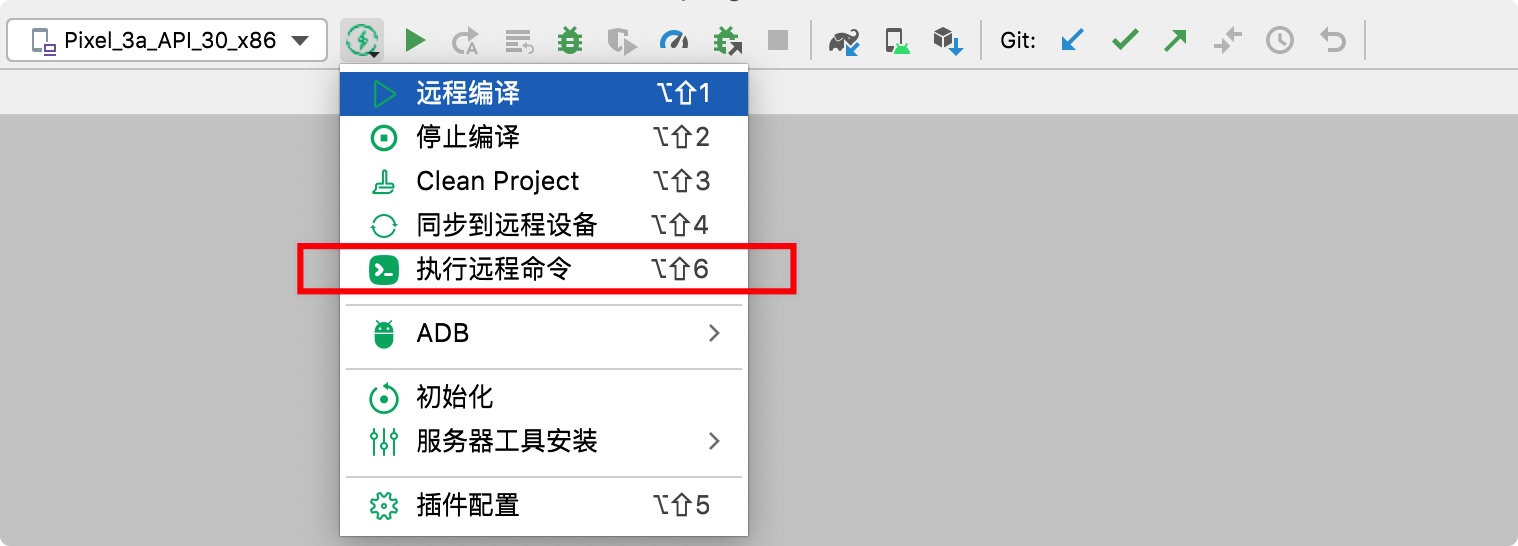
点击 「执行远程命令」 将会弹出一个输入命令的弹窗,如下所示。

输入任意命令,例如 ls -l, 展示结果如下所示。
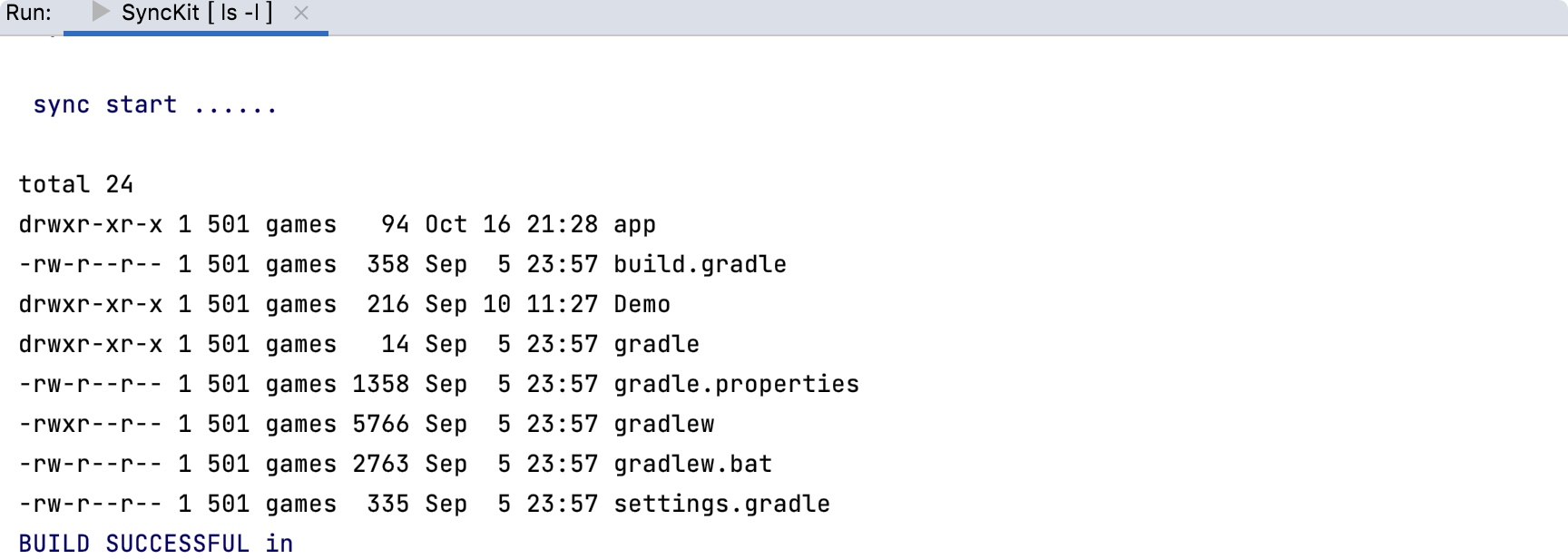
执行远程编译命令
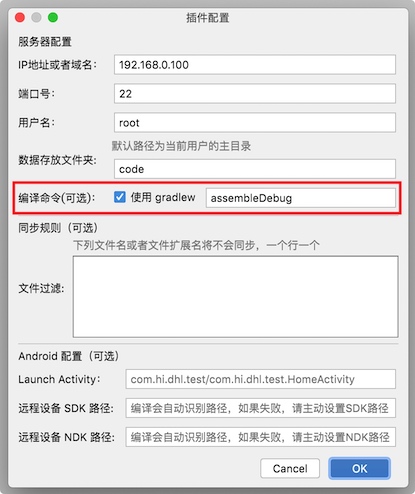
如果勾选 「使用 gradlew」 那么后面的命令可以直接输入 assembleDebug,如果不勾选,则可以输入任意的编译命令即可,例如 ./gradlew assembleDebug。
远程设备工具安装
为了简化服务器的部署,我也提供了一键部署服务器环境,按需在远程设备上安装 JDK11 、Andriod SDK 、Andriod NDK。
同样也可以在本地执行脚本,安装对应的工具,点击「初始化」会在当前目录下生成 .sync 文件夹,在 .sync/script 文件夹下执行对应的脚本即可。
bash install_jdk_11. Sh |
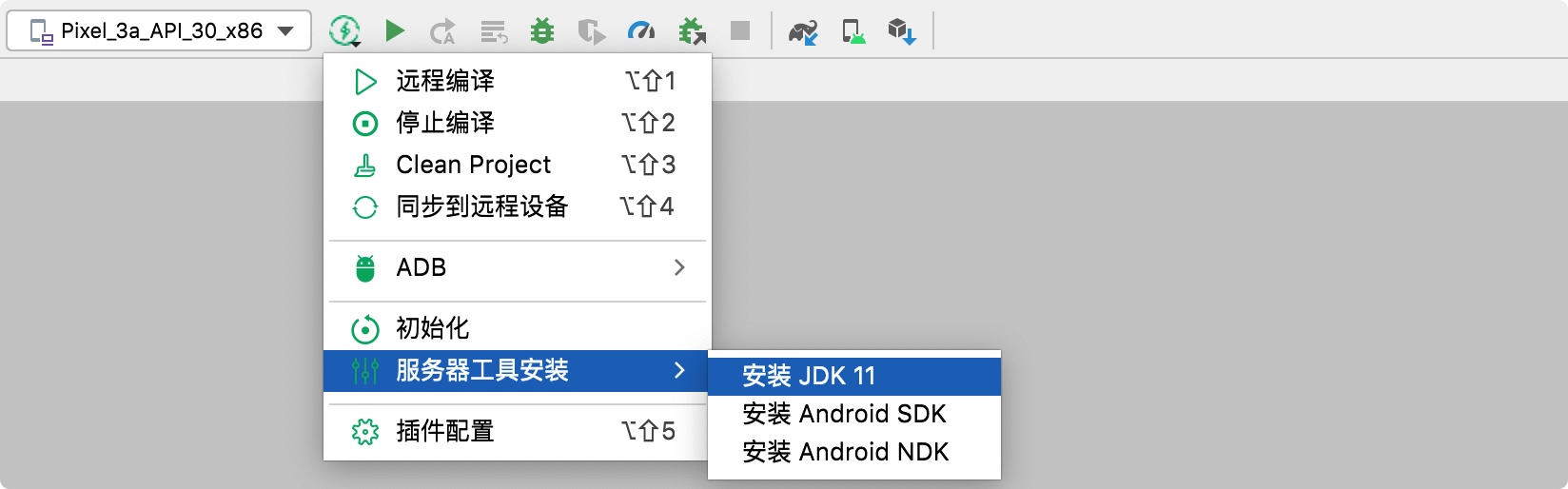
可选功能
自动打开 Activity
点击 「插件配置」将会弹出配置对话框,在 Launch Activity 中,按照提示,输入要打开的 Activity,将会在安装完 App 之后,自动打开 Activity。

文件过滤功能
工具支持文件过滤功能,当我们同步文件到远程设备,可以过滤掉不需要同步的文件,点击 「插件配置」将会弹出配置对话框,在文件过滤文本框中,输入你不需要同步的文件。
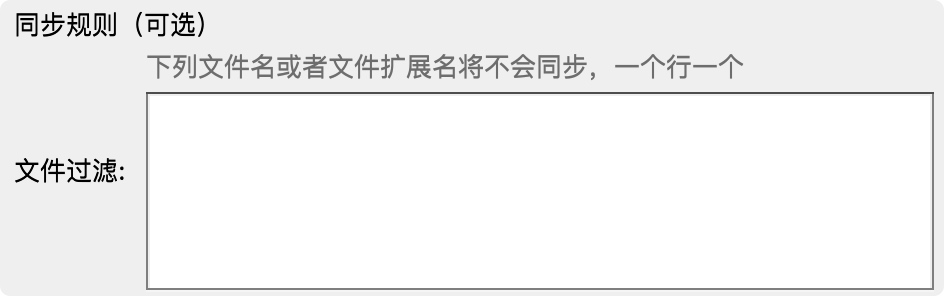
工具默认会自动生成一些同步规则,应该满足 80% 的场景,如果有其他不需要同步的文件,在文件过滤文本框中,按照下面的格式,输入你不需要同步的文件,按行分割,一行一个,同步的时候,将会忽略这些文件。
- 某个文件不需要同步,输入文件名即可,例如
local.properties - 如果某个类型的文件不需要同步,输入文件扩展名即可,例如
*.log - 如果某个文件夹不需要同步,输入文件夹加上
/即可,例如build/
填入远程设备 SDK 或者 NDK 路径
在编译 Android 项目中,会自动识别 SDK 或者 NDK 路径,如果失败了,编译将会出错,这时需要手动输入远程设备 SDK 或者 NDK 路径。
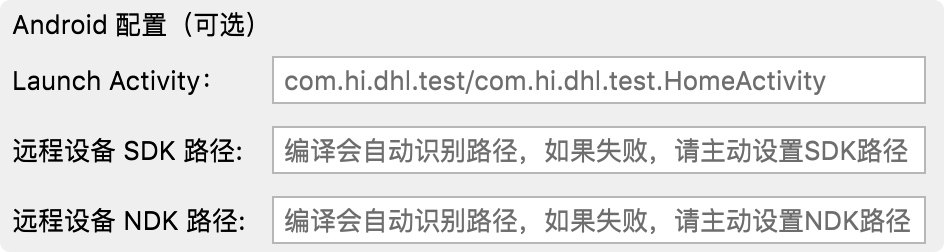
常见问题
问题一:
ssh_askpass: exec (/usr/X11R6/bin/ssh-askpass): No such file or directory |
按照如下方式解决:
- 确认在远程设备文件
~/.ssh/authorized_keys,是否正确添加了本机的SSH public key,执行下面命令,如果不需要输入密码,表示正确添加了
ssh -p 端口号 user@host |
- 如果已经添加了,尝试执行下面命令即可解决,方案来自stackoverflow.com
ssh-keyscan -t rsa bitbucket. Org >> ~/. Ssh/known_hosts |
问题二:
Execution failed for task ' :app: parseDebugLocalResources'. |
这可能是因为第一次下载 android-32 时网络问题被中断,导致文件 /root/build/android-sdk/platforms/android-32/android.jar 不存在,我们可以手动删除 android-32 文件夹,然后重新执行远程编译,会重新下载 android-32,如果下载速度比较慢,可以在当前项目中,添加 alyun maven 仓库,其它版本的 SDK 处理的方案都是一样的。
问题三:
在使用云同步编译工具(SyncKit)时,提示缺少工具而导致失败,执行下面命令安装对应的工具即可。
yum install -y rsync unzip wget |
代码已经上传到 Github 欢迎前往仓库 hi-dhl/SyncKit 查看,如果有帮助欢迎在仓库 hi-dhl/SyncKit 右上角点个 star,如果你在使用过程中有任何问题,或者有其它的需求,欢迎给我提 issue。
全文到这里就结束了,感谢你的阅读,坚持原创不易,欢迎在看、点赞、分享给身边的小伙伴,我会持续分享原创干货!!!
真诚推荐你关注我,公众号:ByteCode ,持续分享硬核原创内容,Kotlin、Jetpack、性能优化、系统源码、算法及数据结构、动画、大厂面经。
近期必读热门文章
- Twitter 上有趣的代码
- 谁动了我的内存,揭秘 OOM 崩溃下降 90% 的秘密
- 反射技巧让你的性能提升 N 倍
- 90%人不懂的泛型局限性,泛型擦除,星投影
- 90%的人都不知道的知识点,Kotlin 和 Java 的协变和逆变
- CPU 如何记录函数调用过程和返回过程
- 揭秘反射真的很耗时吗,射 10 万次耗时多久
- 揭秘 Kotlin 1.6.20 重磅功能 Context Receivers
- Stack Overflow 上最热门的 10 个 Kotlin 问题
- Android 12 已来,你的 App 崩溃了吗?
- Google 宣布废弃 LiveData.observe 方法
- 影响性能的 Kotlin 代码(一)
- 揭秘 Kotlin 中的 == 和 ===
最后推荐长期更新和维护的项目
个人博客,将所有文章进行分类,欢迎前去查看 https://hi-dhl.com
KtKit 小巧而实用,用 Kotlin 语言编写的工具库,欢迎前去查看 KtKit
计划建立一个最全、最新的 AndroidX Jetpack 相关组件的实战项目以及相关组件原理分析文章,正在逐渐增加 Jetpack 新成员,仓库持续更新,欢迎前去查看 AndroidX-Jetpack-Practice
LeetCode / 剑指 offer / 国内外大厂面试题 / 多线程题解,语言 Java 和 kotlin,包含多种解法、解题思路、时间复杂度、空间复杂度分析
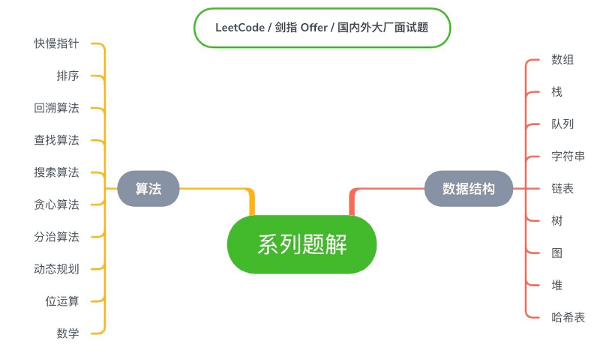
- 本文作者:hi-dhl
- 本文标题:Android 利器,我开发了云同步编译工具
- 本文链接:https://hi-dhl.com/2022/10/11/AndroidStudio/sync/
- 版权声明:本博客所有文章除特别声明外,均采用 CC BY-NC-SA 4.0 许可协议。转载请注明来自 hi-dhl